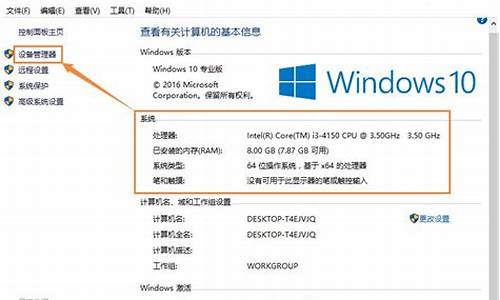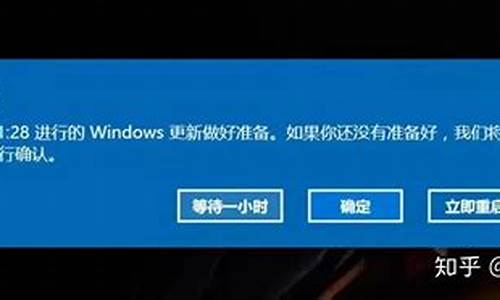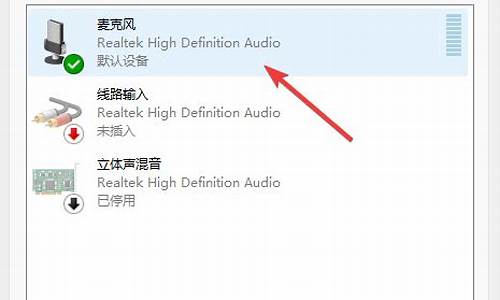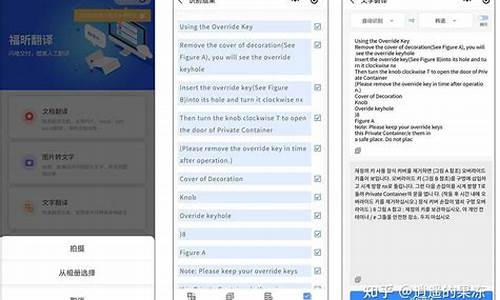win10被动散热和主动散热哪个好,win10电脑系统被动散热

升级Win10电脑后风扇就一直狂转响声很大,已经影响到正常上网,风扇转动是为了给电脑散热。如果出现声音很大的情况我们需要先通过先提高风扇转速,而不是先为CPU降频来达到增强散热目的。现在,小编说说Win10电脑风扇声音大一直嗡嗡响的解决方法。
具体方法如下:
1、鼠标右键点击开始按钮,然后选择控制面板。
2、在控制面板页面,点击“硬件和声音”。
3、然后点击“电源选项”。
4、然后点击当前“电池指示器上显示的计划”右侧的“更改计划设置”。
5、然后点击下方的“更改高级电源设置“。
6、打开“电源选项-高级设置”窗口。在下面的列表中找到“处理器电源管理”,展开,即可看到“系统散热方式”设置项。
7、展开“系统散热方式”,把系统散热方式修改为“被动”即可。
电脑风扇声音大是非常痛苦的,以上教程分享Win10电脑风扇声音大一直嗡嗡响的解决方法,希望可以帮助到大家!
Win10系统正式版已经发布超过3个月了,相信不少电脑用户已经将电脑升级了Win10系统了。不过,关于神技Win10系统之后带来的电脑故障或者使用问题也非常多。比如,有电脑用户跟小编反映说:升级Win10之后风扇就一直狂转,响声很大。其实,这是因为Win10系统默认散热方式为主动,只要改成被动就行了。下面就来具体介绍一下升级Win10系统后风扇响声很大的解决方法。
升级Win10系统后风扇响声很大的解决方法如下:
1、打开控制面板?找到电源选项,在选择的电源计划后面点击?更改计划设置?;
更改计划设置
2、点击?更改高级电源设置?;
更改高级电源设置
3、在这里将系统散热方式更改为?被动?,确定即可;
系统散热方式
以上就是升级Win10系统后风扇响声很大的解决方法了,把散热方式改为被动后,散热效率会变低,会影响系统的性能,这方面需要用户自己权衡。
声明:本站所有文章资源内容,如无特殊说明或标注,均为采集网络资源。如若本站内容侵犯了原著者的合法权益,可联系本站删除。